Consigo marcar slide durante apresentação no Mac?
Boa noite! Procurei por tudo e não encontrei: existe uma forma de desenhar/marcar no slide, durante a apresentação?
[Título alterado pelo Moderador]
MacBook Air 13″, macOS 13.2
Boa noite! Procurei por tudo e não encontrei: existe uma forma de desenhar/marcar no slide, durante a apresentação?
[Título alterado pelo Moderador]
MacBook Air 13″, macOS 13.2
Olá
Aqui é a comunidade Apple de usuários ajudando outros usuários iguais a você.
No Mac nao, possivel no iPad voce consiga
Usar um controle remoto para controlar uma apresentação do Keynote no Mac - Suporte da Apple (BR)
Você deve primeiro configurar o iPhone ou iPad para ser um controle remoto, conforme descrito na tarefa anterior. Para transformar seu dispositivo em controle remoto usando o Handoff, o Handoff deve estar configurado no Mac e no dispositivo e a apresentação que você quer controlar deve estar salva no iCloud Drive.
Caso esteja usando o Keynote Remote para controlar uma apresentação usando um iPhone ou iPad, você pode desenhar no dispositivo e ver o desenho aparecer no dispositivo que estiver reproduzindo a apresentação. Esse recurso é útil quando você deseja enfatizar um item específico no slide, por exemplo, circulando ou sublinhando o item para a plateia.
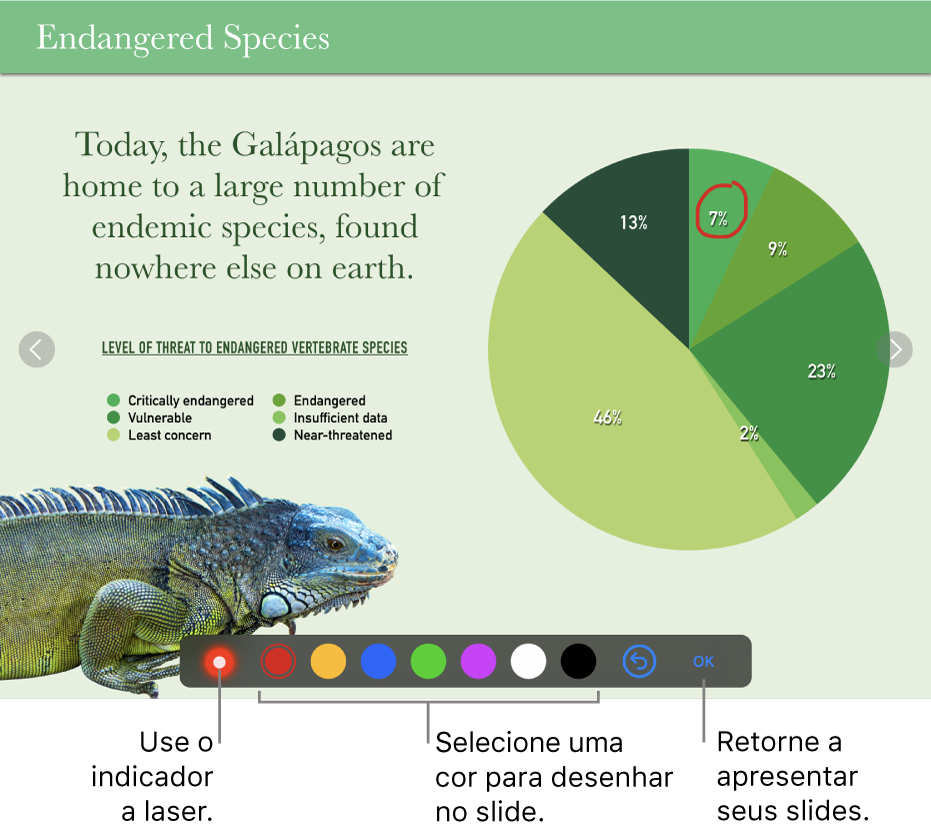
Espero ter ajudado
Atenciosamente
DaveGrohl666
Olá
Aqui é a comunidade Apple de usuários ajudando outros usuários iguais a você.
No Mac nao, possivel no iPad voce consiga
Usar um controle remoto para controlar uma apresentação do Keynote no Mac - Suporte da Apple (BR)
Você deve primeiro configurar o iPhone ou iPad para ser um controle remoto, conforme descrito na tarefa anterior. Para transformar seu dispositivo em controle remoto usando o Handoff, o Handoff deve estar configurado no Mac e no dispositivo e a apresentação que você quer controlar deve estar salva no iCloud Drive.
Caso esteja usando o Keynote Remote para controlar uma apresentação usando um iPhone ou iPad, você pode desenhar no dispositivo e ver o desenho aparecer no dispositivo que estiver reproduzindo a apresentação. Esse recurso é útil quando você deseja enfatizar um item específico no slide, por exemplo, circulando ou sublinhando o item para a plateia.
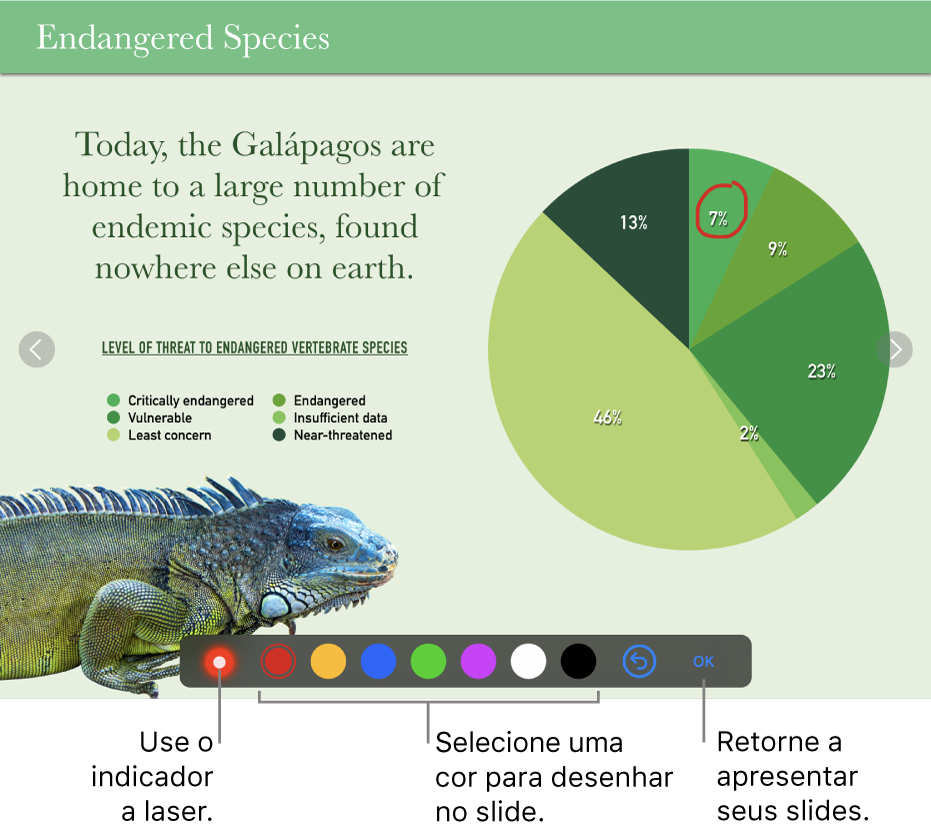
Espero ter ajudado
Atenciosamente
DaveGrohl666
Consigo marcar slide durante apresentação no Mac?